
Turinys:
- Autorius John Day [email protected].
- Public 2024-01-30 10:49.
- Paskutinį kartą keistas 2025-01-23 14:59.
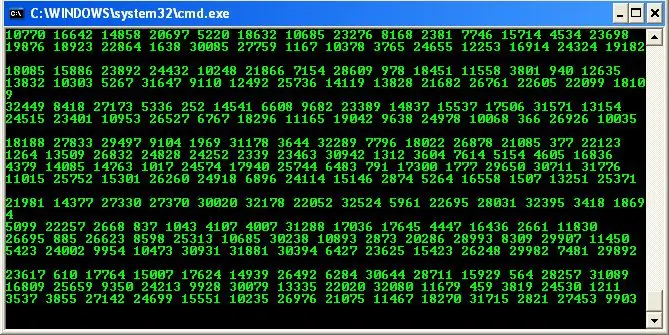
Paskutinis „Instructable“su „Matrix“buvo tik su raidėmis, tačiau šis yra paketinis failas, kuriame naudojami skaičiai ir atrodo tikroviškiau. Tikrojoje „Matrix“buvo naudojamos japoniškos raidės ir kiti simboliai, tačiau šis tik naudoja skirtingos eilės ir dydžio skaičius ir atrodo tikroviškiau iš mano paskutinio „Instructable“.
Tai gana paprasta, todėl leiskime tai pasiekti.
1 žingsnis: kokios technologijos man reikia?
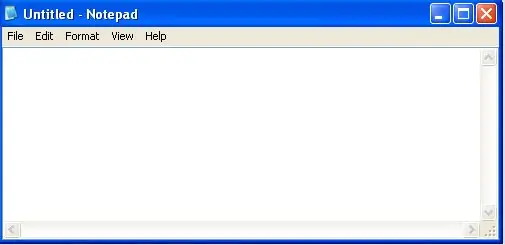
Tau reikia:
- Kompiuteris su komandų eilute
- Užrašų knygelės programa
- Kodą, kurį jums duosiu
2 žingsnis: kodas
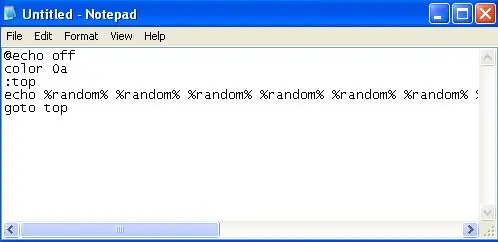
Gerai, norėdami įvesti kodą, turite atidaryti užrašų knygelę. Įveskite šį kodą: @echo offcolor 0a: topecho %atsitiktinis % %atsitiktinis % %atsitiktinis % %atsitiktinis % %atsitiktinis % %atsitiktinis % %atsitiktinis % %atsitiktinis % %atsitiktinis % % atsitiktinis % % atsitiktinis % % atsitiktinis % % atsitiktinis % % atsitiktinis % goto top
Įsitikinkite, kad % atsitiktinis % yra vienoje ekrano eilutėje, neleiskite jam pereiti į kitą eilutę
3 veiksmas: išsaugokite jį kaip.bat
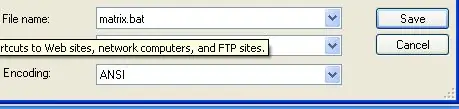
Išsaugokite bloknotų failą „Dekstop“kaip.bat failą.
Išsaugokite jį kaip: matrix.bat Kad tai veiktų, pabaigoje turite turėti.bat, nes.bat yra paketas ir paketas naudojamas su komandų eilute.
4 žingsnis: atidarykite ir leiskite paleisti
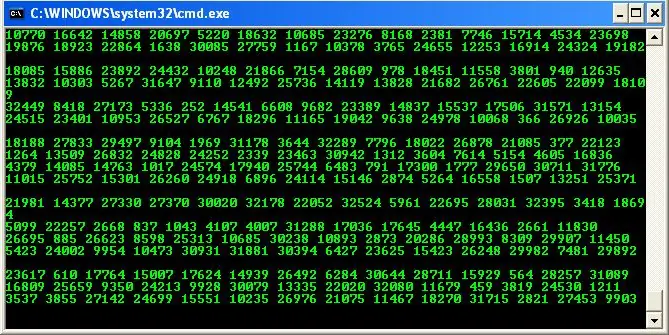
Atidarykite jį darbalaukyje ir paleiskite !!!
Parodykite tai savo draugams ir stebėkite, kaip jie stebisi.
5 žingsnis: Padidinkite ekraną
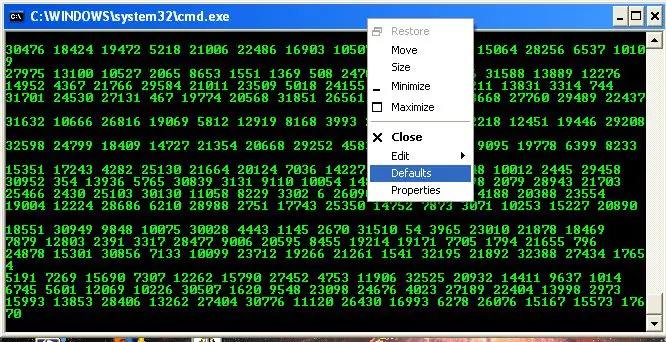
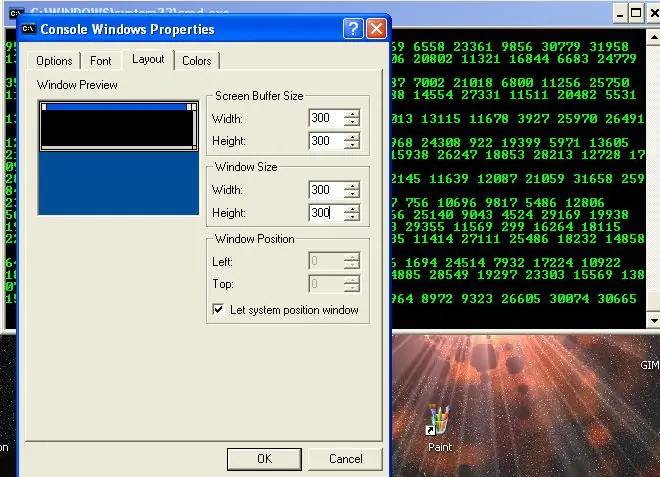
Jei norite, kad būtų rodomas visas ekranas, dešiniuoju pelės mygtuku spustelėkite viršutinę mėlyną juostą ir spustelėkite ypatybės. Pasirinkite išdėstymą ir pakeiskite lango dydžio ir aukščio dydį į 300. Jei norite, kad 300 būtų numatytasis, dešiniuoju pelės mygtuku spustelėkite dar kartą pasirinkite viršutinę juostą, pasirinkite numatytuosius nustatymus, dar kartą pasirinkite išdėstymą ir nustatykite aukštį ir plotį 300. Atminkite:
Jei padidinsite ekraną, prie kodo turėsite pridėti daugiau: % random %
Taigi, tiesiog nukopijuokite kodą vėl ir vėl apie 20 kartų. Smagiai!
Rekomenduojamas:
Leiskite kartu išspręsti „Fitbit Charge 2“įkrovą. Eilutės ekrane .: 3 žingsniai

Kartu sutvarkykite „Fitbit Charge 2“. Eilutės ekrane .: Taigi, nusipirkęs pirmąjį „Fitbit“, maždaug 13 tvirtinimo taškų pradėjau rodyti ekraną. Kasdien kitas pasirodydavo kartais daugiau nei vieną kartą per dieną. Aš labai gerai pasirūpinau savo „Fitbit“, maniau, ir nežinojau, kodėl tai prasidėjo. kartą
Vienos LCD eilutės slinkimas: 4 žingsniai (su nuotraukomis)

Slinkti vieną LCD eilutę: Skystųjų kristalų biblioteka turi dvi naudingas funkcijas scrollDisplayLeft () ir scrollDisplayRight (). Šios funkcijos slenka per visą ekraną. Tai reiškia, kad jie slenka abi eilutes 1602 skystųjų kristalų ekrane ir visas keturias eilutes 2004 m. Mums dažnai reikia pagalbos
Eilutės eilutė: 5 žingsniai

Eilutės eilutė: Viskas, ko jums reikia, yra jūsų „Makey Makey“, batų dėžutė ir keletas jūsų pasirinktų dekoracijų
Sveiki atvykę į komandų eilutės matricą: 5 žingsniai (su paveikslėliais)

Sveiki atvykę į komandų eilutės „Matricą“: čia yra nedidelis „triukas“, kaip padaryti įspūdį savo draugams komandinėje eilutėje. Tai tiesiog parodo jūsų komandų eilutę taip, kaip tai yra „Matricos“tema, o nuolat paspaudus „Enter“, ji tampa dar šaunesnė! Aš tai sužinojau prieš keletą metų ir nusprendžiau
Lengvai sukurkite komandų eilutės langą: 3 žingsniai

Lengvai sukurkite komandų eilutės langą: žinau, kad tai buvo padaryta anksčiau, tačiau mano versija yra šiek tiek kitokia atidaryti komandų eilutę. (Taip būtų daugumoje mokyklų arba
